жӮЁеҘҪпјҢзҷ»еҪ•еҗҺжүҚиғҪдёӢи®ўеҚ•е“ҰпјҒ
иҝҷзҜҮж–Үз« е°ҶдёәеӨ§е®¶иҜҰз»Ҷи®Іи§Јжңүе…іWindows 10еҰӮдҪ•жЈҖжҹҘSSDеӣәжҖҒзЎ¬зӣҳзҡ„иҝҗиЎҢзҠ¶еҶөе’Ңжё©еәҰпјҢе°Ҹзј–и§үеҫ—жҢәе®һз”Ёзҡ„пјҢеӣ жӯӨеҲҶдә«з»ҷеӨ§е®¶еҒҡдёӘеҸӮиҖғпјҢеёҢжңӣеӨ§е®¶йҳ…иҜ»е®ҢиҝҷзҜҮж–Үз« еҗҺеҸҜд»ҘжңүжүҖ收иҺ·гҖӮ
Windows 10еҰӮдҪ•и®Ўз®—SSDзҡ„дј°и®Ўеү©дҪҷеҜҝе‘Ҫ?
ж №жҚ®еҫ®иҪҜзҡ„иҜҙжі•пјҢWindows 10дҪҝз”ЁеҲ¶йҖ е•ҶеҜ№й©ұеҠЁеҷЁеҜҝе‘Ҫзҡ„йў„жөӢзҡ„иҝ‘дјјзҷҫеҲҶжҜ”жқҘи®Ўз®—SSDзҡ„дј°и®Ўеү©дҪҷеҜҝе‘ҪгҖӮеӣ жӯӨпјҢиҝҷеҸҜиғҪдёҚеҮҶзЎ®гҖӮеҸҰеӨ–пјҢиҜ·жіЁж„ҸпјҢеҰӮжһңWindows 10е°ҶSSDзҡ„дј°и®Ўеү©дҪҷеҜҝе‘ҪжҳҫзӨәдёә0%пјҢиҝҷ并дёҚдёҖе®ҡж„Ҹе‘ізқҖSSDеҸ‘з”ҹж•…йҡңжҲ–еҚіе°ҶеӨұж•ҲпјҢе®ғд»…иЎЁзӨәй©ұеҠЁеҷЁе·Іе®ҢжҲҗеҲ¶йҖ е•Ҷйў„жөӢзҡ„еҶҷе…Ҙ/ж“ҰйҷӨе‘ЁжңҹгҖӮ
жіЁж„ҸпјҡеҰӮж–Үз« ејҖеӨҙжүҖиҝ°пјҢиҝҷжҳҜеҪ“еүҚд»…еҸҜз”ЁдәҺжөӢиҜ•Windows 10 Insider(20226еҸҠжӣҙй«ҳзүҲжң¬)зҡ„з”ЁжҲ·зҡ„ж–°еҠҹиғҪгҖӮиҰҒжЈҖжҹҘеҶ…йғЁзүҲжң¬еҸ·пјҢиҜ·еңЁејҖе§Ӣ/д»»еҠЎж Ҹжҗңзҙўдёӯй”®е…Ҙwinver.exeпјҢ然еҗҺжҢүEnterй”®гҖӮ
еңЁWindows 10дёӯжЈҖжҹҘSSDзҡ„дј°и®Ўеү©дҪҷеҜҝе‘Ҫе’Ңжё©еәҰ
1.жү“ејҖвҖңи®ҫзҪ®вҖқеә”з”ЁпјҢеҜјиҲӘеҲ°зі»з»ҹ>еӯҳеӮЁгҖӮ
2.еңЁвҖңжӣҙеӨҡеӯҳеӮЁи®ҫзҪ®вҖқйғЁеҲҶдёӯпјҢеҚ•еҮ»вҖңз®ЎзҗҶзЈҒзӣҳе’ҢеҚ·вҖқй“ҫжҺҘгҖӮ
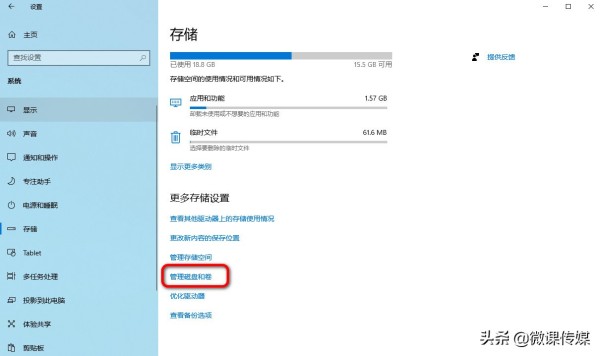
3.жҳҫзӨәзҡ„йЎөйқўе°ҶжҳҫзӨәдҪ PCдёҠзҡ„й©ұеҠЁеҷЁе’ҢеҲҶеҢәзҡ„ж•°йҮҸгҖӮеҚ•еҮ»зЎ¬зӣҳй©ұеҠЁеҷЁжҲ–SSDжқЎзӣ®д»ҘжҳҫзӨәйҡҗи—Ҹзҡ„вҖңеұһжҖ§вҖқжҢүй’®гҖӮ
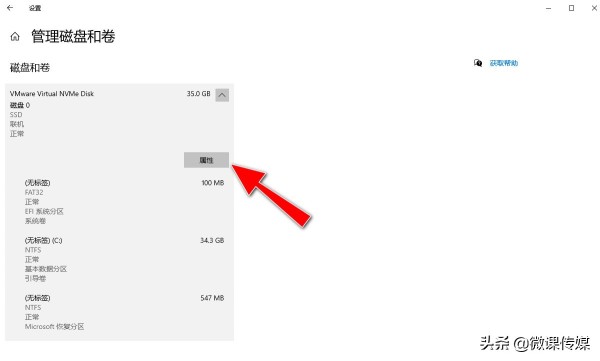
жіЁж„ҸпјҡеҰӮжһңдҪ зҡ„и®Ўз®—жңәдёҠжңүеӨҡдёӘSSDпјҢиҜ·еҗ‘дёӢж»ҡеҠЁйЎөйқўд»ҘжҹҘзңӢжүҖжңүжқЎзӣ®гҖӮ
4.зӮ№еҮ»вҖңеұһжҖ§вҖқжҢүй’®гҖӮ
5. вҖңй©ұеҠЁеҷЁиҝҗиЎҢзҠ¶еҶөвҖқйғЁеҲҶжҳҫзӨәдј°и®Ўзҡ„зЎ¬зӣҳй©ұеҠЁеҷЁжҲ–SSDзҡ„еү©дҪҷеҜҝе‘ҪпјҢеҸҜз”Ёзҡ„еӨҮз”ЁзЈҒзӣҳд»ҘеҸҠеҪ“еүҚзҡ„SSDжё©еәҰ(д»Ҙж‘„ж°ҸеәҰдёәеҚ•дҪҚ)гҖӮ
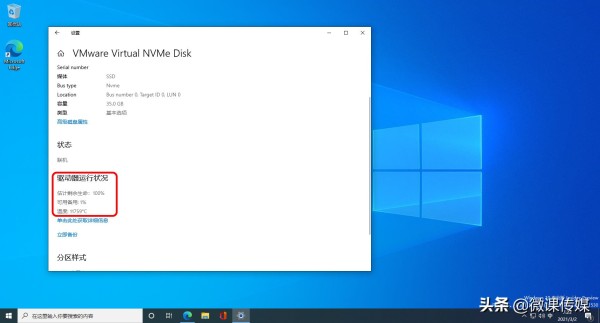
йЎәдҫҝиҜҙдёҖеҸҘпјҢжҲ‘们е»әи®®дҪ е§Ӣз»Ҳе°Ҷж•°жҚ®еӨҮд»ҪеҲ°дә‘еӯҳеӮЁжңҚеҠЎжҲ–еӨ–йғЁй©ұеҠЁеҷЁпјҢд»ҘйҒҝе…Қж•°жҚ®дёўеӨұгҖӮ
е…ідәҺвҖңWindows 10еҰӮдҪ•жЈҖжҹҘSSDеӣәжҖҒзЎ¬зӣҳзҡ„иҝҗиЎҢзҠ¶еҶөе’Ңжё©еәҰвҖқиҝҷзҜҮж–Үз« е°ұеҲҶдә«еҲ°иҝҷйҮҢдәҶпјҢеёҢжңӣд»ҘдёҠеҶ…е®№еҸҜд»ҘеҜ№еӨ§е®¶жңүдёҖе®ҡзҡ„её®еҠ©пјҢдҪҝеҗ„дҪҚеҸҜд»ҘеӯҰеҲ°жӣҙеӨҡзҹҘиҜҶпјҢеҰӮжһңи§үеҫ—ж–Үз« дёҚй”ҷпјҢиҜ·жҠҠе®ғеҲҶдә«еҮәеҺ»и®©жӣҙеӨҡзҡ„дәәзңӢеҲ°гҖӮ
е…ҚиҙЈеЈ°жҳҺпјҡжң¬з«ҷеҸ‘еёғзҡ„еҶ…е®№пјҲеӣҫзүҮгҖҒи§Ҷйў‘е’Ңж–Үеӯ—пјүд»ҘеҺҹеҲӣгҖҒиҪ¬иҪҪе’ҢеҲҶдә«дёәдё»пјҢж–Үз« и§ӮзӮ№дёҚд»ЈиЎЁжң¬зҪ‘з«ҷз«ӢеңәпјҢеҰӮжһңж¶үеҸҠдҫөжқғиҜ·иҒ”зі»з«ҷй•ҝйӮ®з®ұпјҡis@yisu.comиҝӣиЎҢдёҫжҠҘпјҢ并жҸҗдҫӣзӣёе…іиҜҒжҚ®пјҢдёҖз»ҸжҹҘе®һпјҢе°Ҷз«ӢеҲ»еҲ йҷӨж¶үе«ҢдҫөжқғеҶ…е®№гҖӮ
жӮЁеҘҪпјҢзҷ»еҪ•еҗҺжүҚиғҪдёӢи®ўеҚ•е“ҰпјҒ